reklama
 FTP znamená File Tvýkupné Protocol. Je to jednoduchý a bezpečný způsob výměny souborů přes internet. Na jakémkoli přenosu FTP se podílejí dva hráči - server nebo web, který je hostitelem souborů, a klient, který kontaktuje server a žádá o přenos souboru. Můžete použít prohlížeč nebo si můžete stáhnout konkrétní software, který lze spustit jako FTP klient.
FTP znamená File Tvýkupné Protocol. Je to jednoduchý a bezpečný způsob výměny souborů přes internet. Na jakémkoli přenosu FTP se podílejí dva hráči - server nebo web, který je hostitelem souborů, a klient, který kontaktuje server a žádá o přenos souboru. Můžete použít prohlížeč nebo si můžete stáhnout konkrétní software, který lze spustit jako FTP klient.
Co budete potřebovat:
- Adresa FTP serveru, se kterým chcete komunikovat. Může to být adresa IP nebo název domény.
- Přihlašovací údaje pro účet FTP na serveru (toto nepotřebujete pro anonymní nebo veřejný FTP).
- FTP klient.
Za předpokladu, že znáte adresu a přihlašovací údaje, okamžitě přejdeme k FTP klientovi. Jak jsem již zmínil, můžete použít prohlížeč jako klienta nebo použít vyhrazený software FTP. Pokud si chcete stáhnout občasný soubor nebo dva z FTP serverů, je dobré to udělat pomocí prohlížeče, stačí zadat adresu souboru a ujistěte se, že používáte obvyklý ftp: // místo obvyklých http://.
Pokud na druhé straně spravujete web nebo vyžadujete neustálé nahrávání / stahování souborů a správu účtů na serveru, měli byste použít FTP klienta určeného pro danou úlohu. Zde jsou vaše možnosti:
- Většina operačních systémů má vestavěný FTP klient příkazového řádku, se kterým byste se s příkazy museli seznámit.
- Můžete také použít jednoho z GUI FTP klientů: Uživatelé Firefoxu mohou vyzkoušet FireFTP nebo můžete použít FileZilla Přenos souborů pomocí FTP pomocí FileZilla Přečtěte si více , postavené speciálně s ohledem na FTP.
Je snazší najít cestu kolem nástrojů GUI. Typický klient GUI by měl dvě podokna, jedna zobrazující vzdálený adresář FTP a druhý zobrazující adresáře v počítači. Existují tlačítka představující přenos mezi dvěma tabulemi. Procházejte adresáře, do kterých chcete přenést / z nichž chcete přenést, jako byste to dělali v Průzkumníkovi Windows, klikněte na příslušné tlačítko přenosu a klient se postará o zbytek.
Všechny příkazy jsou vydávány klientem transparentně, aniž byste museli výslovně vydávat. I když se to může zdát jednodušší, vždy je užitečné vědět, co se děje v zákulisí, což můžete vyzkoušet příkazy sami.
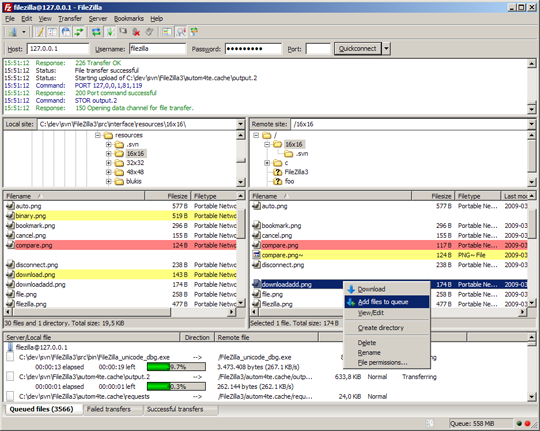
Pojďme se dotknout základních FTP příkazů, že?
Nejprve se musíte připojit k hostiteli. Použití ftp pro připojení k hostiteli. Server by odpověděl několika informacemi, včetně povolení anonymního přístupu. Pokud tomu tak není, budete muset na serveru zadat uživatelské jméno a heslo pro účet FTP.
Jděte do toho a zadejte tyto podrobnosti. Pokud neznáte své uživatelské jméno nebo heslo, měli byste kontaktovat správce webu nebo vytvořit nového uživatele FTP (pokud jste administrátor).
Po úspěšném přihlášení můžete se soubory provést libovolné operace. Vždy můžete použít Pomoc získat seznam dostupných příkazů nebo získat nápovědu k jakémukoli příkazu.
Podívejme se nyní, jak můžete provádět základní operace se soubory přes FTP:
1. Pohybovat se kolem
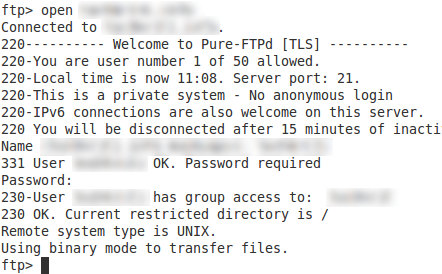
- Chcete-li získat seznam obou adresářů ls a dir práce.
- Adresáře můžete změnit pomocí všudypřítomných CD příkaz. např. cd www změny v adresáři www. Chcete-li přejít na místní adresář (tj. adresář v počítači), použijte lcd příkaz.
- Chcete-li vědět, ve kterém adresáři právě pracujete, použijte pwd (současný pracovní adresář) příkaz.
- Adresáře můžete vytvořit pomocí mkdir příkaz, odstranit adresář pomocí rmdir .
- Pro smazání souboru použijte odstranit příkaz, přejmenujte soubory pomocí přejmenovat .
2. Nastavit typ přenosu souborů
- Pokud se chystáte přenést textové soubory (zahrnuje txt, html, shellové skripty, css soubory atd.), Musíte nastavit režim přenosu souborů na ascii pomocí ascii příkaz.
- Na druhou stranu, pokud se chystáte přenést binární soubory (jako jsou obrázky, pdf, kancelářské soubory MS, kompilovaný kód nebo spustitelné soubory atd.), Musíte nastavit režim přenosu souborů na binární pomocí binární příkaz.
3. Přenos souborů
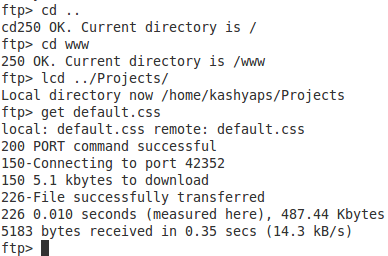
- Chcete-li nahrát soubory na server, použijte dát příkaz. např. dal style.css nahraje style.css z vašeho lokálního adresáře do vzdáleného adresáře. Ne, že dát neumožňuje používat zástupné znaky, používat mput místo toho, pokud chcete použít zástupné znaky.
- Podobně můžete stáhnout soubor, který můžete použít dostat nebo mget příkazy.

4. Vytvoření vlastního FTP serveru
Pokud platíte hostitelské společnosti za serverový prostor, mají obvykle věci předem nakonfigurované a některé dokonce za vás vytvářejí účty. K vytvoření a úpravě účtů FTP a některých nastavení můžete vždy použít ovládací panel. Budete muset strkat kolem řídícího panelu, který vám poskytuje vaše hostingová společnost.
Pokud si chcete vytvořit domácí server FTP v domácí síti, je nutná určitá konfigurace. Uživatel systému Windows může vyzkoušet Filezilla server. Je to skvělé a jednoduché použití. Uživatelé Linuxu mají z toho spoustu možností vsftpd je velmi přímočará a bohatá na funkce.
Po nakonfigurování serveru můžete přistupovat k souborům z libovolného počítače ve vaší domácí síti pomocí adresy IP serveru FTP. Pokud chcete mít přístup k serveru z celého internetu, budete potřebovat statickou IP, nebo byste se mohli podívat do něčeho podobného dyndny (o kterém jsme při konfiguraci krátce diskutovali vzdálený přístup k vašim torrentům Jak vzdáleně přistupovat ke svému klientovi Torrent a stahovat torrent Přečtěte si více ).
To je vše, máte dostatek znalostí, které vám pomohou začít a pomáhat vám při každé práci s FTP. Dejte nám vědět, pokud pro podobné účely používáte jiné nástroje.
Jsem Varun Kashyap z Indie. Jsem nadšený z počítačů, programování, internetu a technologií, které je řídí. Miluji programování a často pracuji na projektech v Javě, PHP, AJAX atd.


